
ビジネス系マインドマッパーの川添(@kawazoezoe)です。
クリエイターに人気の無限ホワイトボード「miro(ミロ)」。今回はテンプレートの使い方について紹介します。
使えるテンプレートは50種類以上
miroでは、ワークフローを向上させ、どんなプロジェクトでもすぐにスタートできるように、さまざまなテンプレートが用意されています。
デザイン思考の練習、問題解決や意思決定のためのフレームワークからスクラムやアジャイル開発での会議や儀式、Atlassian(アトラシアン)のチームプレイまで、チームで使うべきものは何でも、つねに50種類以上が使えます。
テンプレートの使い方
① テンプレートをボードに追加
ツールバーの「テンプレート」アイコンを選択します。
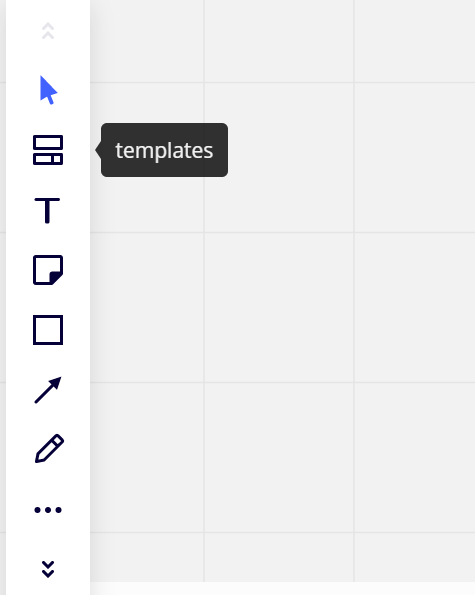
ツールバーの「テンプレート」アイコン
テンプレート一覧では、使用する前にカテゴリを閲覧し、すべてのテンプレートをプレビューすることができます。
また「Show when creating a new board」にチェックを入れてことで、次回以降、新しいボードが作成されるたびにテンプレート一覧が表示されるようになります。

テンプレート一覧
② テンプレートの編集
テンプレートを追加すると、自動的にグループ化が解除されます。任意のオブジェクトを選択して移動や編集を行うことができます。
複数のオブジェクトを一度に移動させたい場合は、グループ化することができます。似たようなアイテムを追加したい場合は、テンプレートの要素をコピーして貼り付けることもできます。
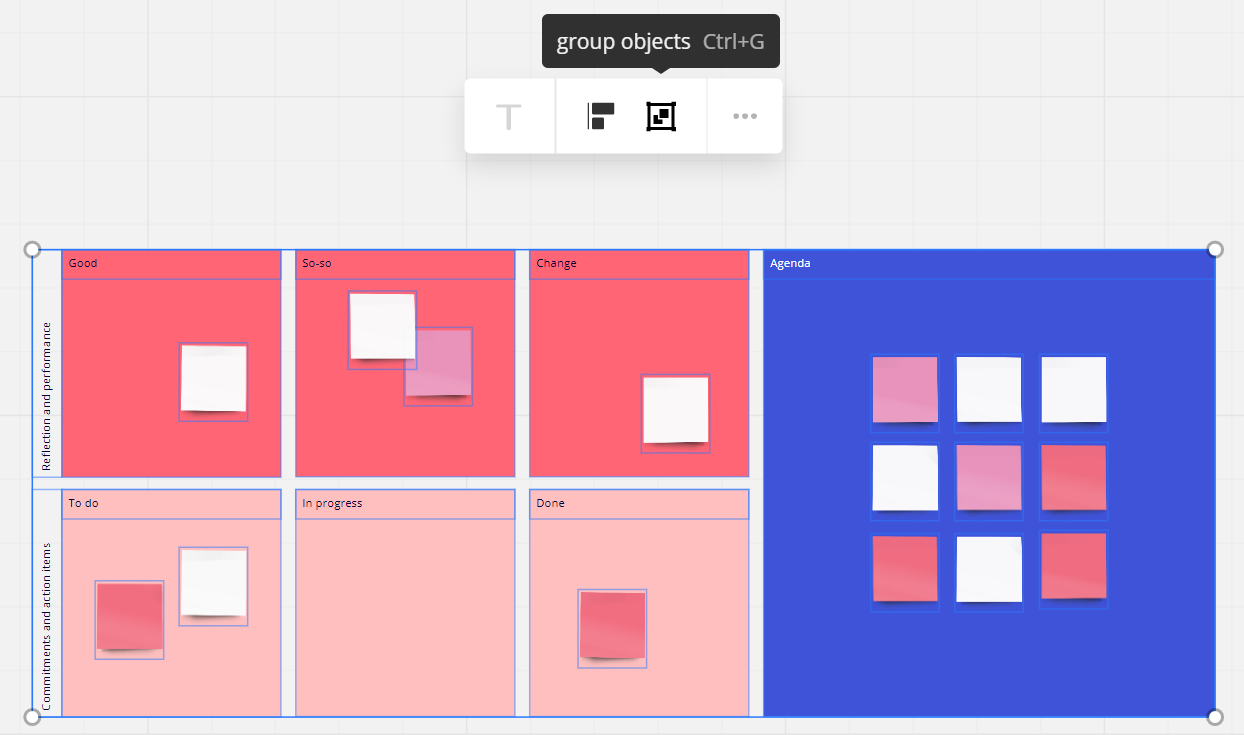
テンプレート内の要素のグループ化/グループ化解除
③ テンプレートのカスタマイズ
カスタムテンプレートを作成しチームや組織全体で共有することで、チームプロセスの拡張性や一貫性を保つことができます。
⚠️カスタマイズができるのは、「チーム」プラン以上となります。
- 作成したテンプレートは、カスタムカテゴリに保存することができます。
- 個人テンプレートは、作成者のみが閲覧できます。
- チームで共有したテンプレートは、すべてのチームメンバーが利用できます。
- カスタムテンプレートを作成したユーザーは、テンプレートの共有レベルを「個人」から「チームと共有」に変更することができ、その逆も可能です。これは、新規にカスタムテンプレートを作成する際や、既存のカスタムテンプレートを編集する際に行うことができます。
テンプレートの新規作成
テンプレート一覧の [Create New Template] オプションを使用します。新しいタブが開き、新しいテンプレートボードを作成することができます。
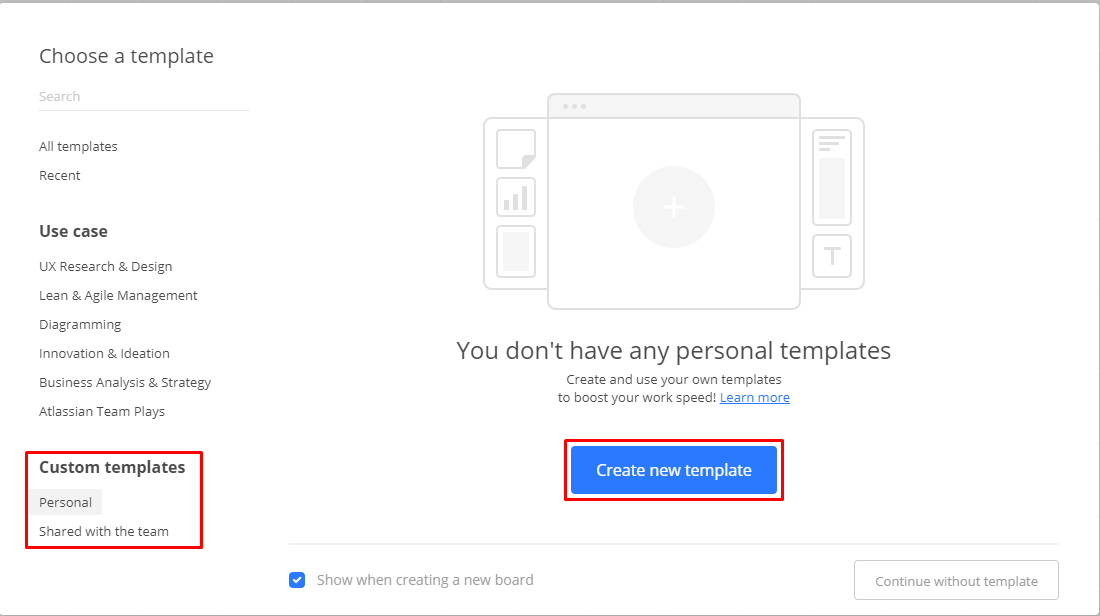
新規テンプレート作成ボタン
テンプレートを保存するには、左上隅の [Save and exit] をクリックします。
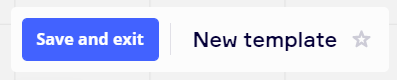
テンプレートの名前をクリックすると、名前の変更、説明の追加、アクセス権の変更、プレビュー領域の選択などのオプションが表示されます。
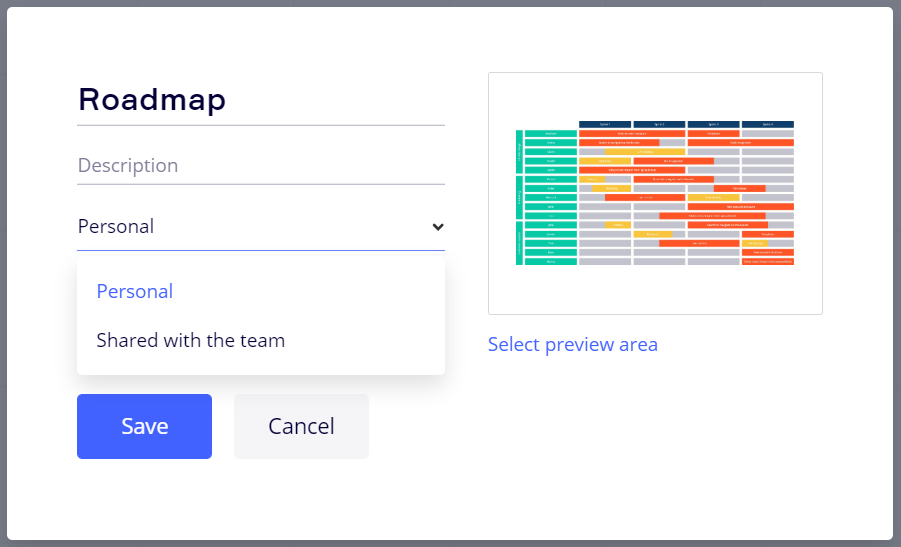
Custom Template details
✏️ カスタムテンプレートは、現在のボードが所属するアカウントのライブラリに保存されます。
テンプレートの保存
(保存法1)
オブジェクトのグループを選択し、コンテキストメニューから [Save as template] を選択します。

コンテキストメニューの [テンプレートとして保存] オプション
(保存法2)
Export this boardメニューの [Save board as template] オプションを選択します。ボード全体がテンプレートとして保存されます。
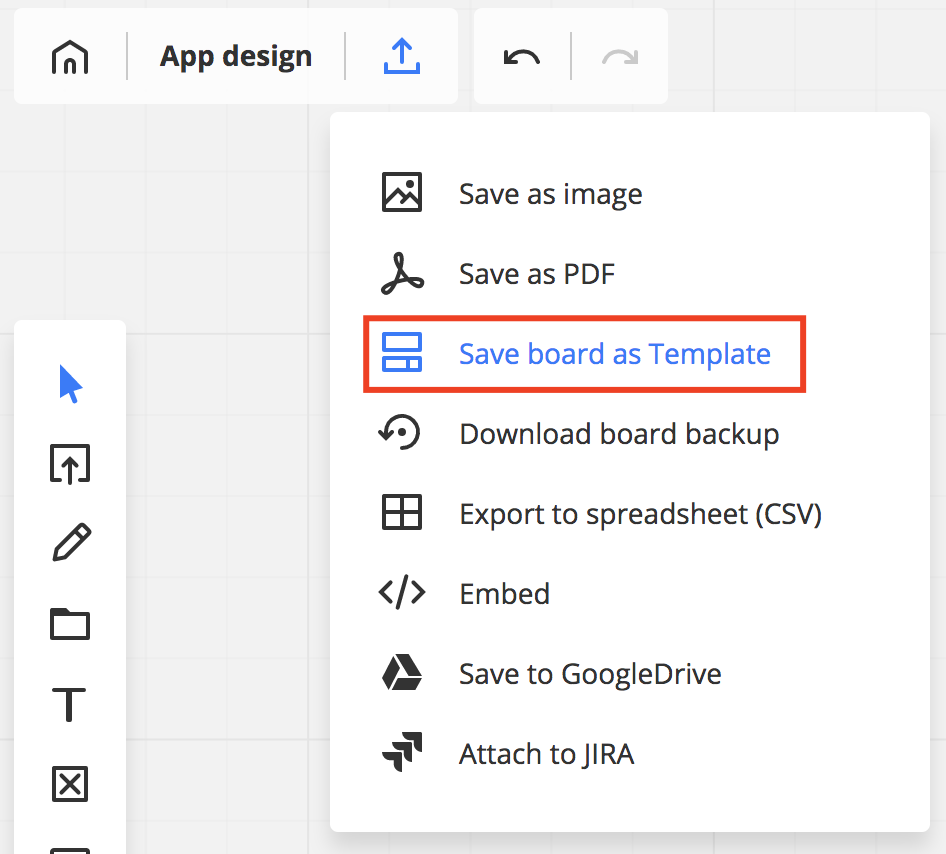
エクスポートメニューの [テンプレートとして保存] オプション
カスタムテンプレートの修正・削除
テンプレートを編集または削除するには、テンプレート一覧のコンテキストメニューを使用します。
なお編集モードでは、テンプレートの共有設定を変更することもできます。右上のテンプレート名をクリックして設定を開きます。
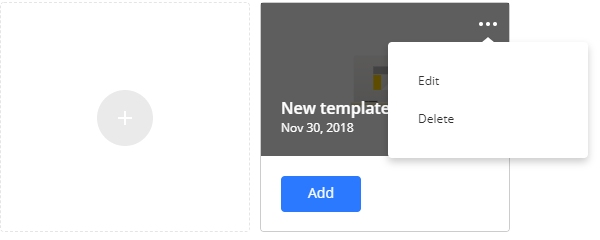
Edit and Delete buttons in the template picker
⚠️有料サブスクリプションの有効期限が切れると、サブスクリプションを延長しないとカスタムテンプレートは利用できなくなります。すでにボードに挿入されているテンプレートはそのまま残ります。
④ 会社のテンプレート
「エンタープライズ」プランでは、企業管理者はカスタムテンプレートを企業全体で共有することができ、既存および未来のすべてのチームのユーザーが利用することができます。
テンプレートメニューより「個人」「チームで共有」「会社で共有」の三段階でアクセス権を設定します。
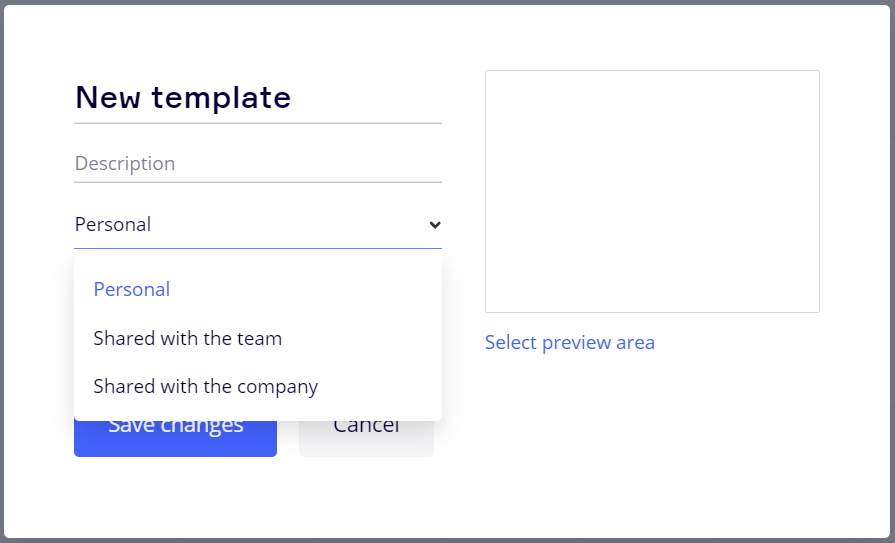
テンプレート作成時のアクセス権の選択
他の役割を持つユーザー(非管理者)は、「会社で共有」オプションを見ることができますが、会社と共有されたテンプレートを作成する場合には、会社の管理者をボードに招待し、そこから会社のテンプレートを作成してもらう必要があります。
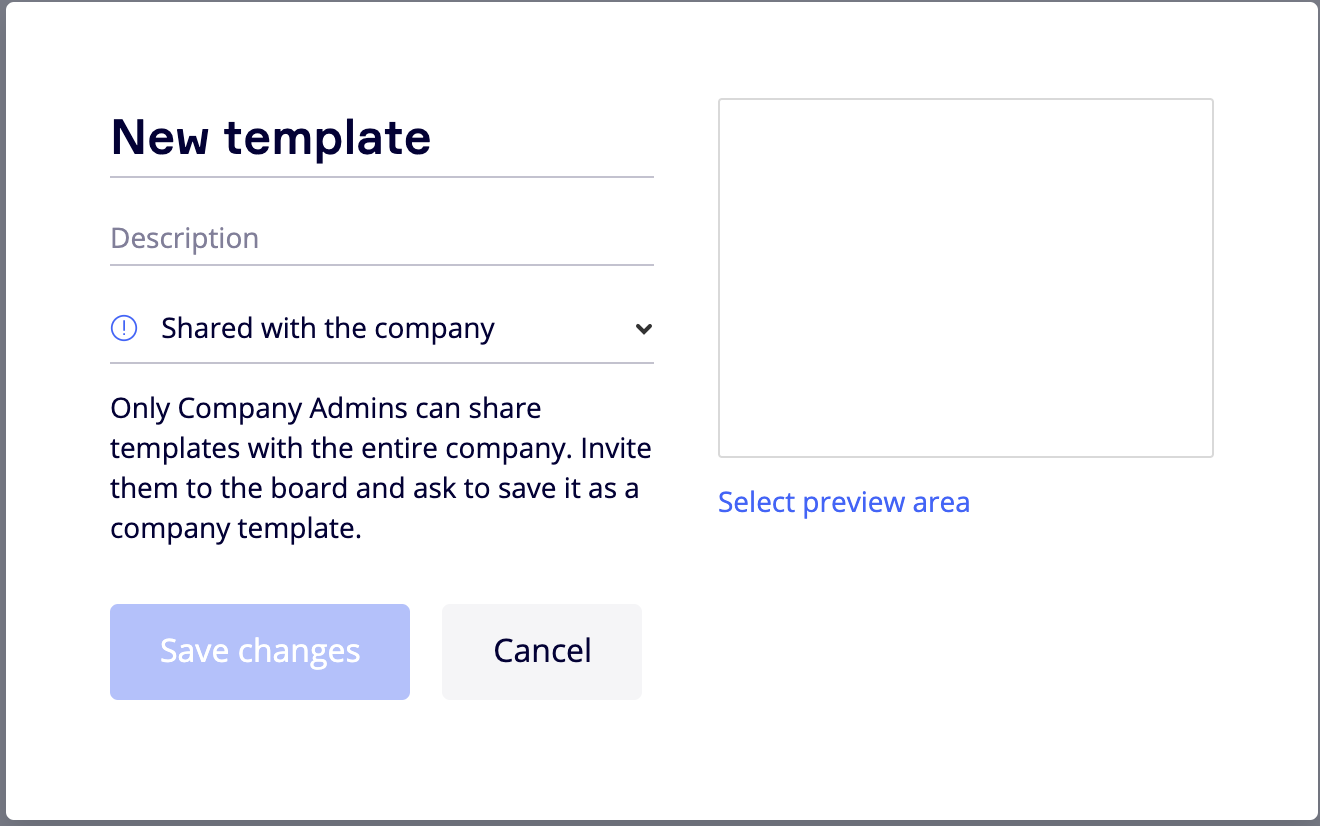
管理者以外のメンバーへの通知
会社と共有されているテンプレートは、テンプレート一覧のカスタムテンプレートの共有セクションで利用可能となります。それらはリストの中で最初に表示され、それらには「COMPANY」のタグが付いています。
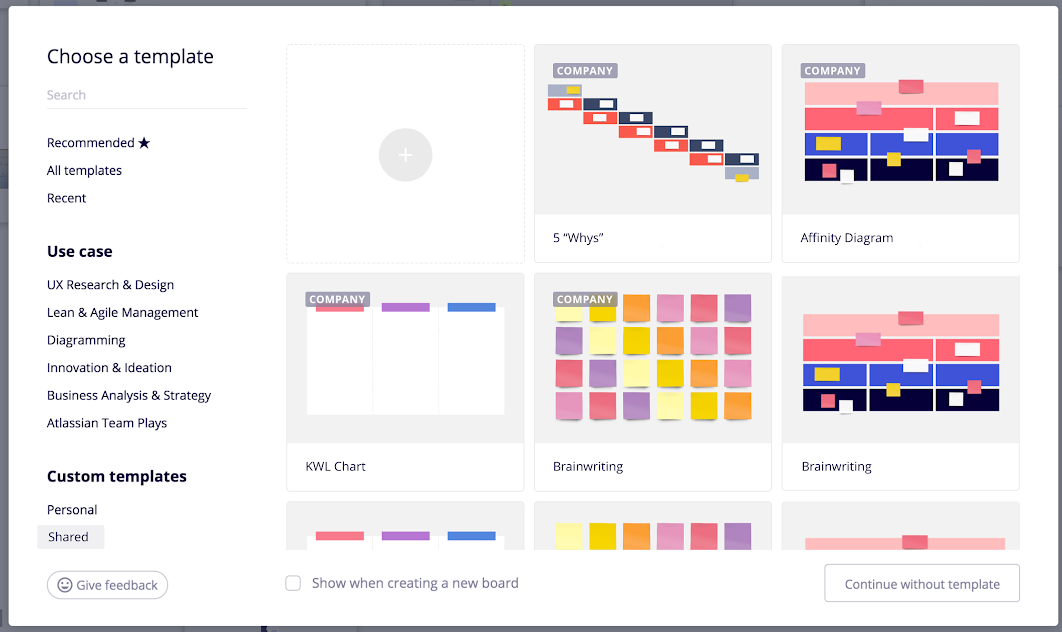
タグ付きの会社テンプレート
👇miroの[全概要] はこちらにまとめています。
あなたに最適なマインドマップツールを。
 思考を整理するならマインドマップ
思考を整理するならマインドマップ
このブログは、世界で2,700万ユーザーのMindMeister(マインドマイスター)でアイデアを整理しています。自己分析、プレゼン資料、議事録など使い方は自由自在。


